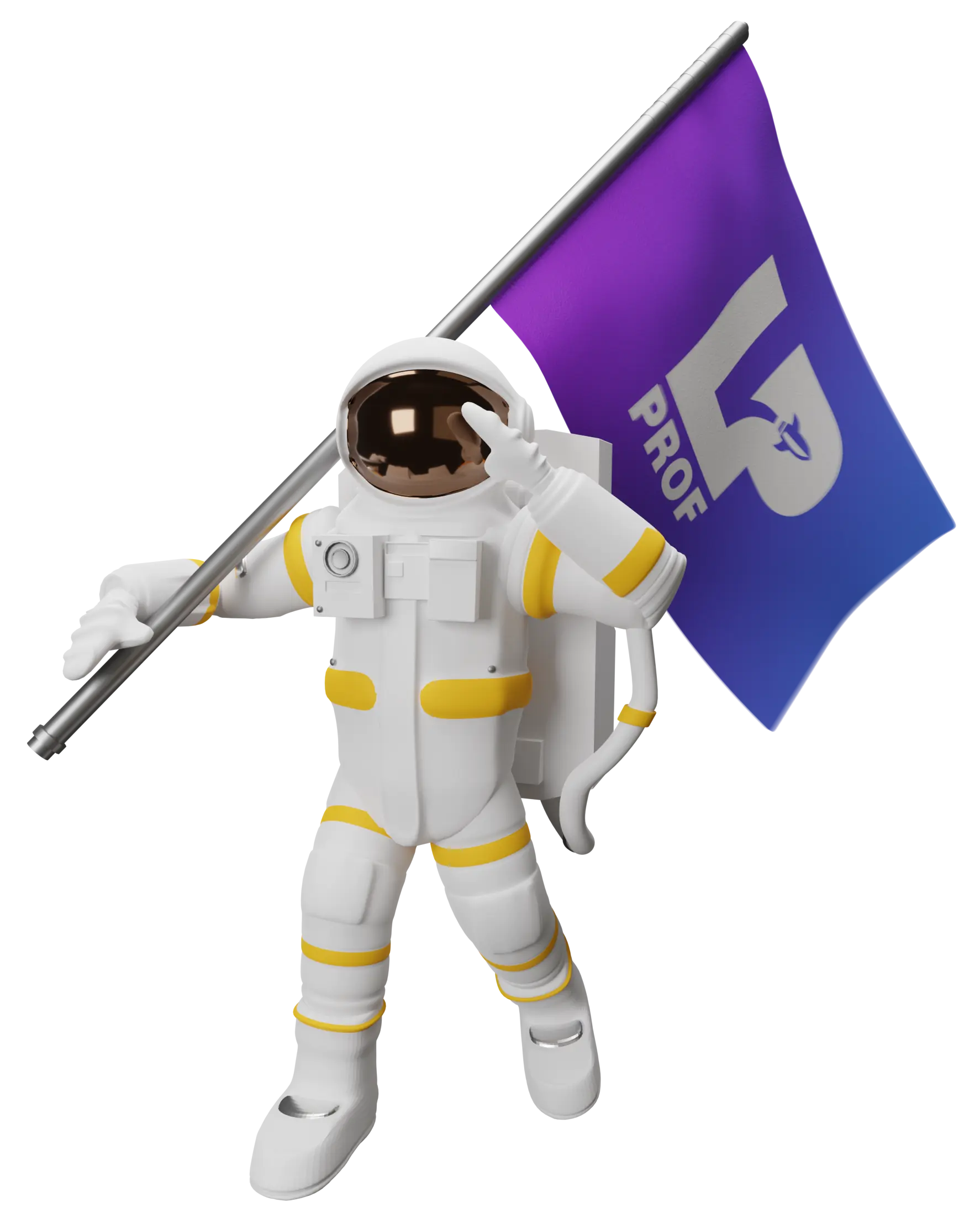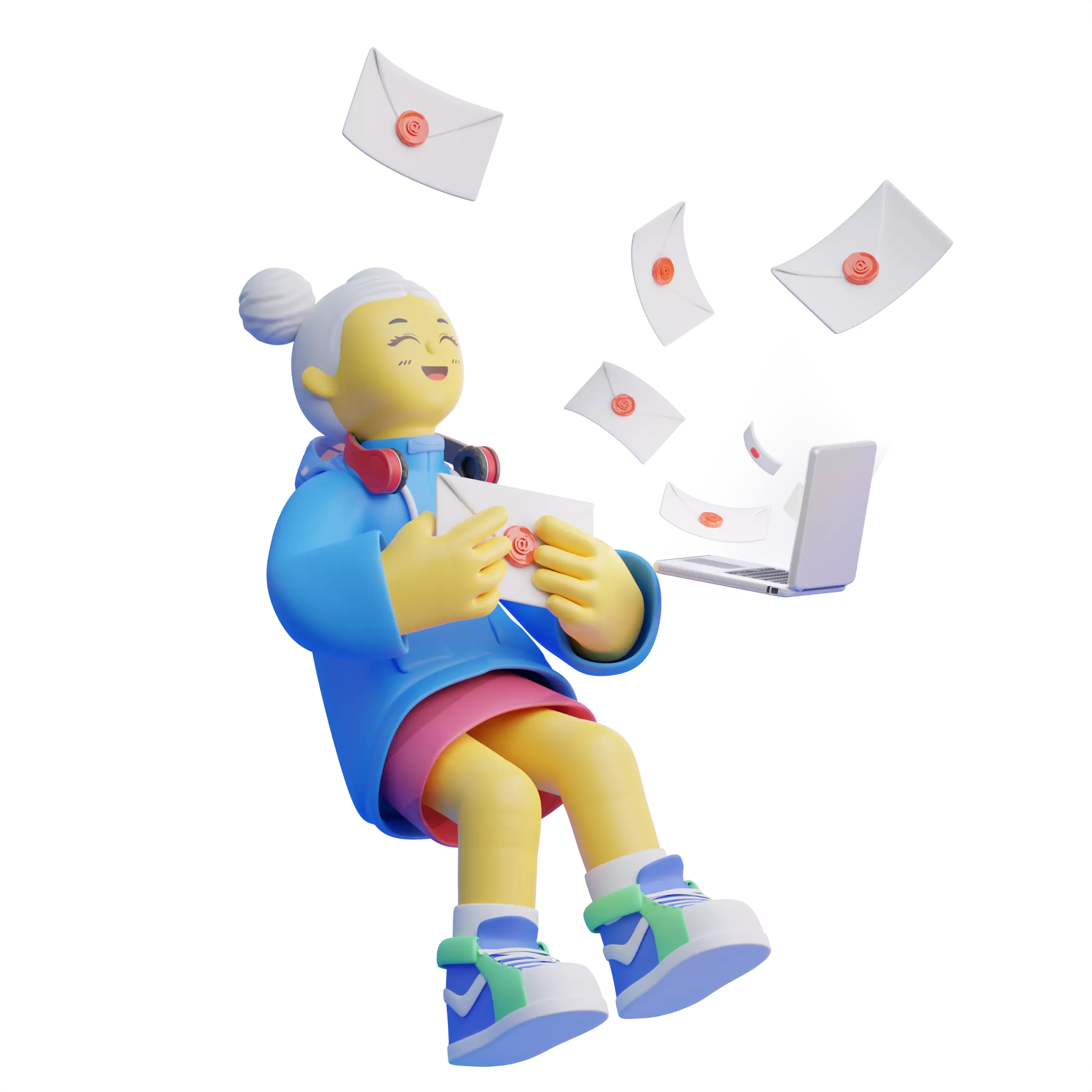
Пошаговая инструкция: создаем корпоративную почту на своем домене
В этой статье разберемся как сделать доменную почту: от регистрации на майл ру, до установки записей на сайт и регистрации пользователей.
info@mysite.com
1. Регистрация почты Mail
Для создания доменной почты нужен аккаунт Mail.ru, если его нет - то зарегистрируйте там почту.
Настраивать доменную почту будем именно через сервис "Мыла", так как она тут бесплатная. Через Яндекс и Гугл настроить почту можно только платно.
2. WorkSpace
Переходим на портал WorkSpace. Справа сверху нажмите "Войти" и зайдите через почту Майл (если этого не произошло автоматически).
3. Создание проекта
Нажмите на кнопку "Попробовать" и введите данные домена (без https и знаков /). Поставьте галочки согласия и нажмите "Создать проект".
На разных платформах это делается по своему. К примеру на конструкторе Creatium нужно создать новый плагин "Свой код" и скопировать сюда код.
Аналогично нужно сделать на Tilda, платформе LP, WIX и других конструкторах.
После установки кода - вернитесь обратно в кабинет Майл и нажмите подтвердить.
Далее нужно добавить MX- и TXT-записи для домена.
Перейдите на сайт провайдера, у которого находится DNS-зона управления вашим доменом.
Если более простым языком - перейдите туда, где прикреплен ваш домен, например конструктор сайтов.
Скопируйте данные DKIM (это самый длинный код на странице) и также добавьте еще одну запись для домена
Тип - TXT
Хост - mailru._domainkey
Запись - копируйте с сайта
Вуаля! Почта создана и готова к работе. Заходить на эту почту нужно также через сервис mail.ru.
При первом входе вам нужно будет подтвердить данные, ввести капчу, после чего она будет полностью активна.
Есть вопросы? Оставьте заявку и мы с Вами свяжемся в ближайшее время
ИП Жуков Дмитрий Валерьевич
ИНН 324104917713 ОГРНИП 321325600017381
Оператор персональных данных - регистрационный номер в РКН 32-25-008872
Уведомление о cookie-файлах
На нашем сайте мы используем cookie-файлы, которые могут загружаться на Ваше устройство (в том числе cookie-файлы системы «Яндекс.Метрика») и использоваться для получения информации о Вашем поведении на сайте. Cookie используются для улучшения качества работы нашего сайта. Продолжая использование сайта, Вы соглашаетесь с применением указанных технологий.



















%20(2).png#%7B%22size%22:%5B512,165%5D,%22quality%22:8%7D)